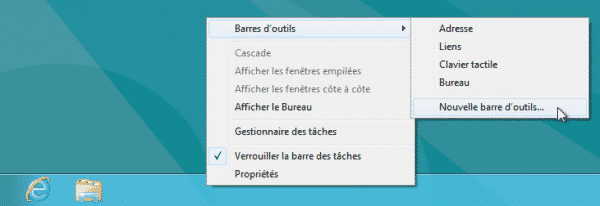AstucesWindows 8Windows OS
Les raccourcis clavier Windows 8
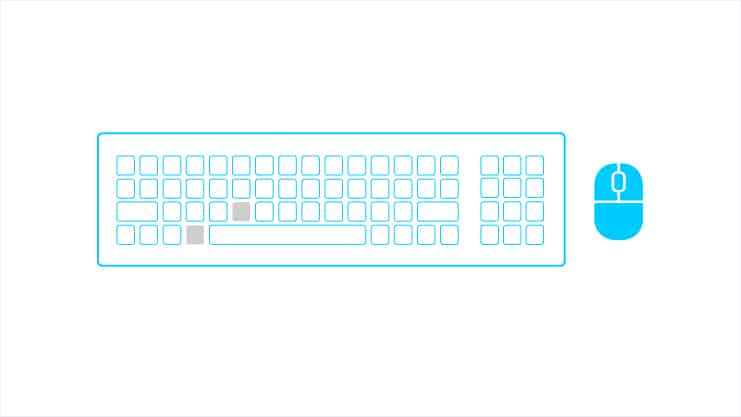
Il est toujours utile de connaitre les raccourcis clavier pour optimiser son travail. Depuis que je travaille sous Windows 8, j’en découvre un peu plus tous les jours, du coup, je me suis dit que cela pouvait en intéresser quelques-uns… Voici donc un tableau qui contient les nouveaux raccourcis clavier que vous pouvez utiliser pour naviguer dans Windows 8.
| Appuyez sur la / les touche(s) | Pour | |
|---|---|---|
| Touche Windows | Effectuer une recherche sur votre PC | |
| Ctrl+plus (+) ou Ctrl+moins (-) | Effectuer un zoom avant ou arrière d’un grand nombre d’éléments, tels que des applications épinglées à l’écran d’accueil | |
| Ctrl+roulette de défilement | Effectuer un zoom avant ou arrière d’un grand nombre d’éléments, tels que des applications épinglées à l’écran d’accueil | |
| Touche Windows | Ouvrir les icônesDans une application, ouvrir les commandes de l’application | |
| Touche Windows | Ouvrir l’icône Rechercher pour effectuer une recherche dans les fichiers | |
| Touche Windows | Ouvrir l’icône Partager | |
| Touche Windows | Ouvrir l’icône Paramètres | |
| Touche Windows | Basculer entre l’application principale et l’application ancrée | |
| Touche Windows | Ouvrir l’icône Périphériques | |
| Touche Windows | Verrouiller l’orientation de l’écran (portrait ou paysage) | |
| Touche Windows | Ouvrir l’icône Rechercher pour effectuer une recherche dans les applications | |
| Touche Windows | Ouvrir l’icône Rechercher pour effectuer une recherche dans les paramètres | |
| Touche Windows | Afficher les commandes disponibles dans l’application | |
| Touche Windows | Changer la langue d’entrée et la disposition du clavier | |
| Touche Windows | Changer vers une entrée précédemment sélectionnée | |
| Touche Windows | Passer d’une application ouverte à une autre (à l’exception des applications de bureau) | |
| Touche Windows | Passer d’une application ouverte à une autre (à l’exception des applications de bureau), puis ancrer les applications | |
| Touche Windows | Passer d’une application ouverte à une autre (à l’exception des applications de bureau) dans l’ordre inverse | |
| Touche Windows | Déplacer l’écran d’accueil et les applications vers le moniteur à gauche (les applications sur le Bureau ne changent pas de moniteur) | |
| Touche Windows | Déplacer l’écran d’accueil et les applications vers le moniteur à droite (les applications sur le Bureau ne changent pas de moniteur) | |
| Touche Windows | Épingler une application à gauche | |
| Touche Windows | Épingler une application à droite | |
| Échap | Arrêter ou quitter la tâche en cours |